centos系统怎么安装,centos系统下软件怎么安装
一、进入CentOS 7.6 操作系统界面,选择 “Install CentOS 7”。


二、语言选择“English”(默认),点击 Continue 继续。
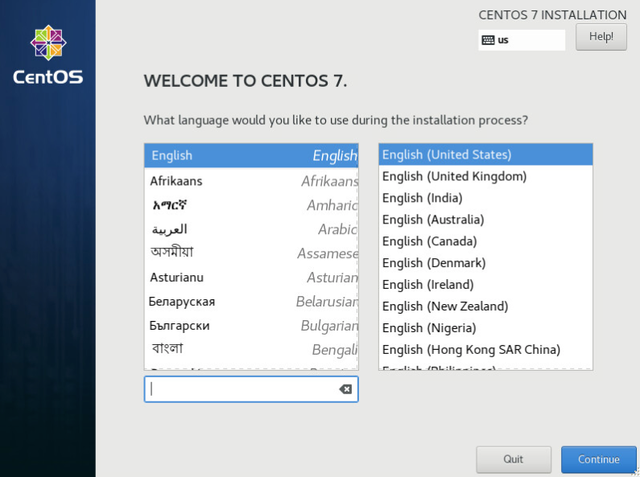
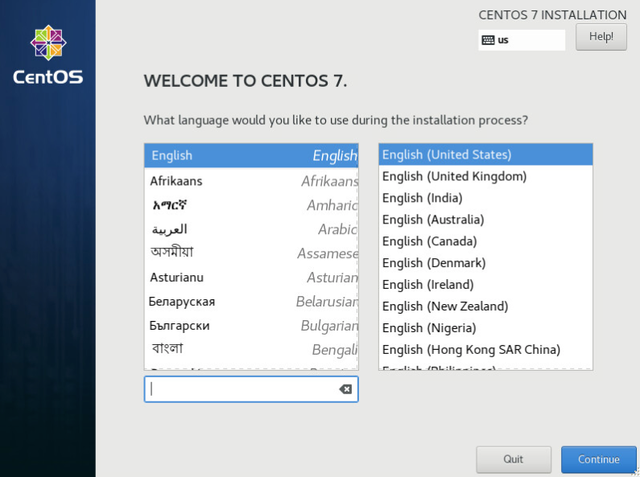


三、操作选项,选择“INSTALLATION DESTINATION”(黄色感叹号)对磁盘进行分区。
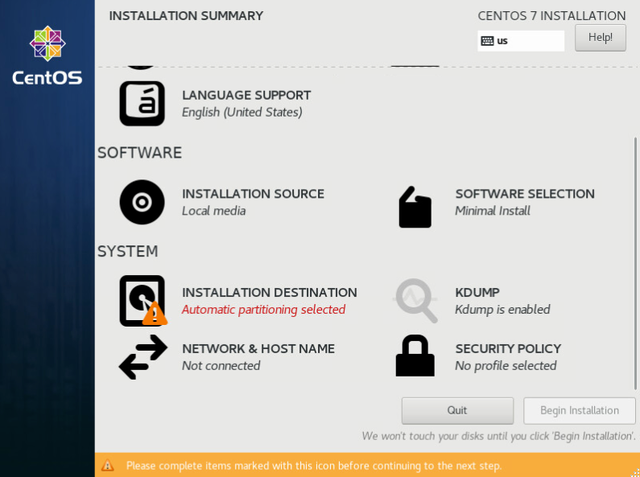
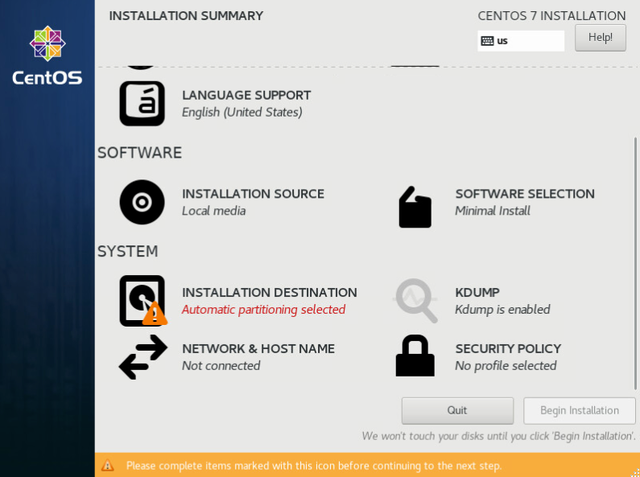


四、选中安装系统的磁盘,并选择“I will configure partitioning”进行自定义分区配置, 点击 Done 继续。
注意:若有多个磁盘,请只选中其中一个磁盘,避免与数据盘混用。
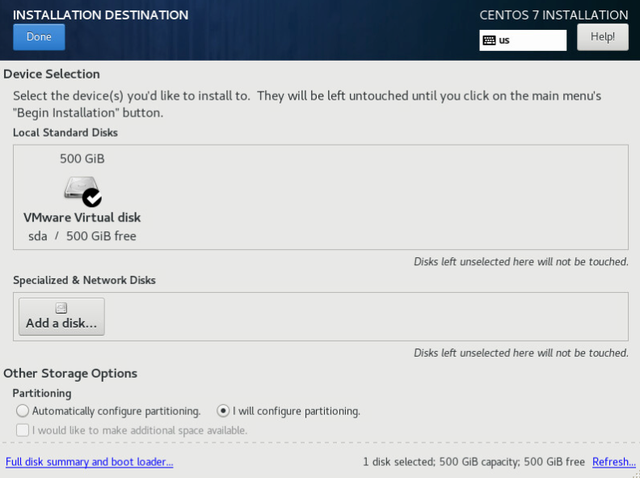
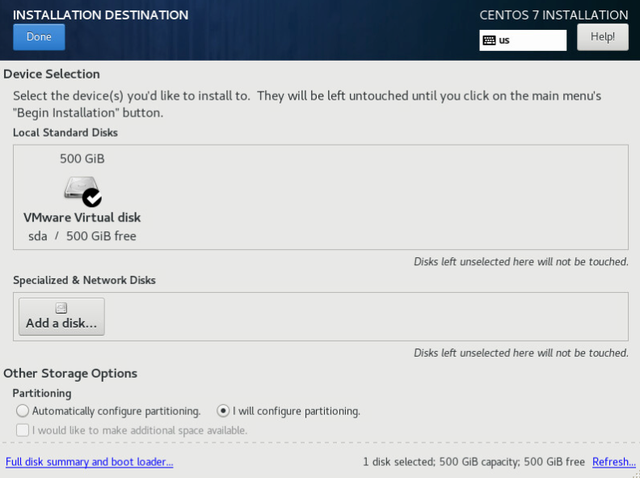


五、添加分区,点击左下角的 “+”按钮,并按以下分类填写:
/boot: 200Mswap: 4096M/: 不填写,默认是剩余空间
注意:如果下拉选项中有 /boot/efi 或 /efi,则必须要为此分区分配 200M。
点击 Done 继续。
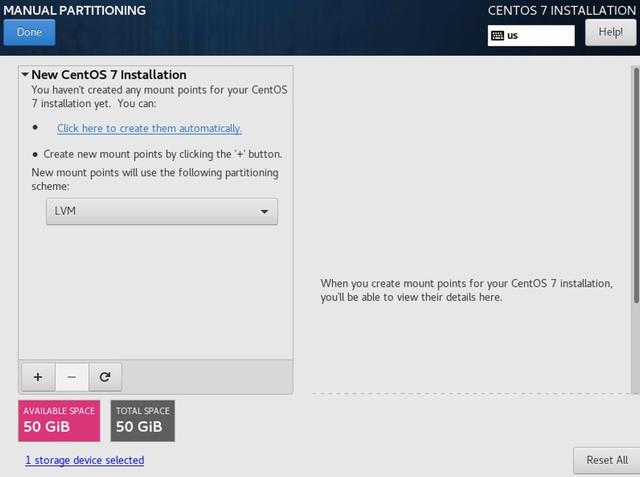
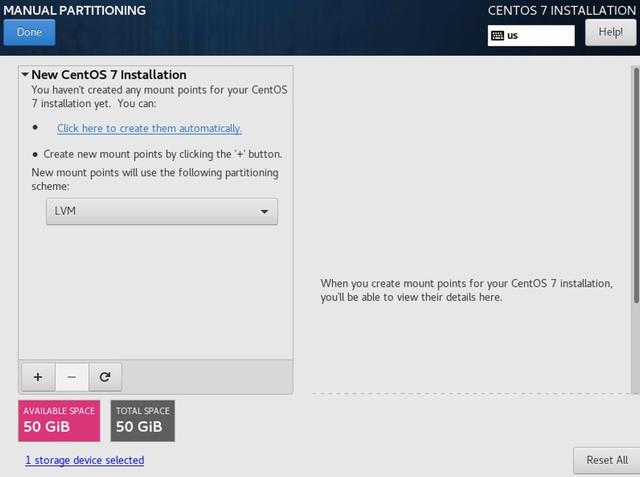


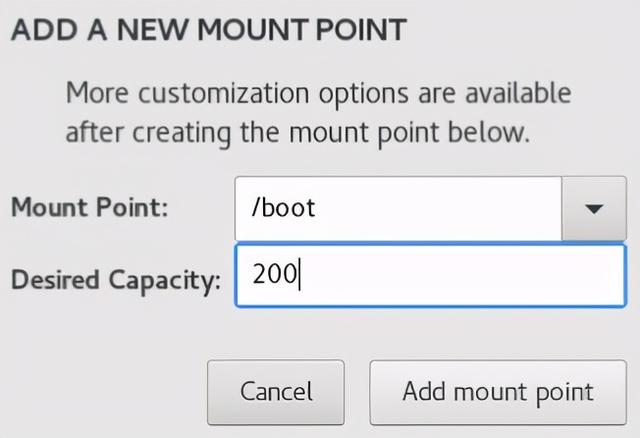
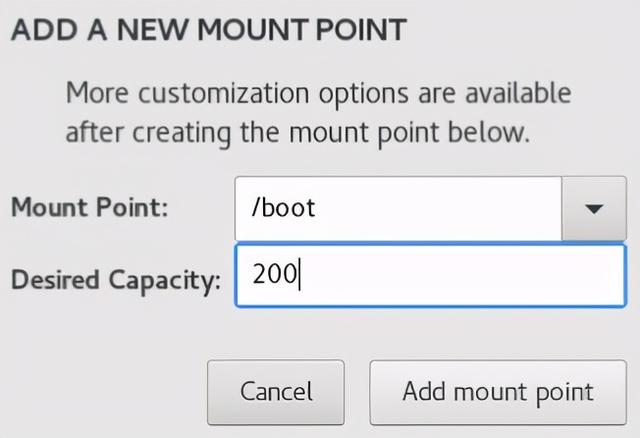


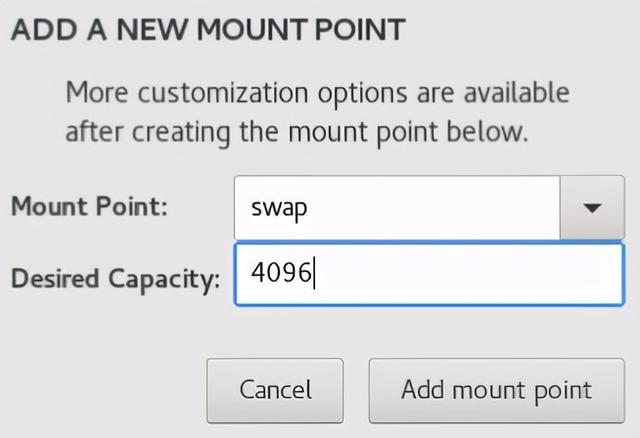
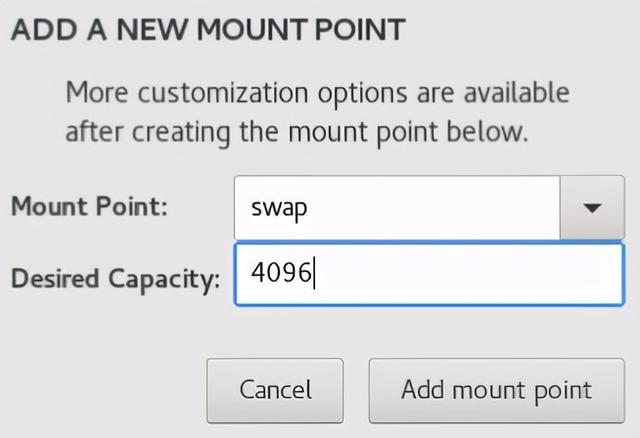


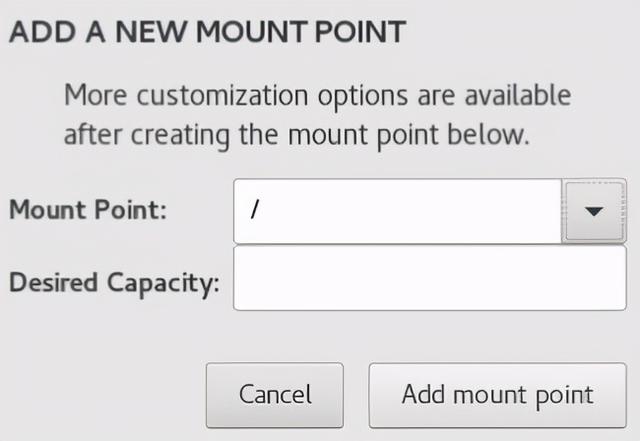
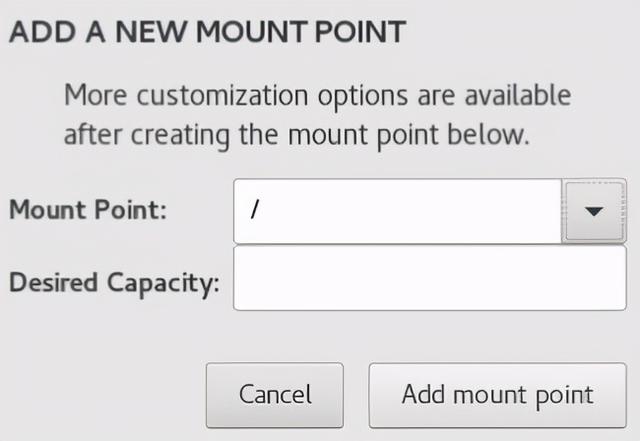


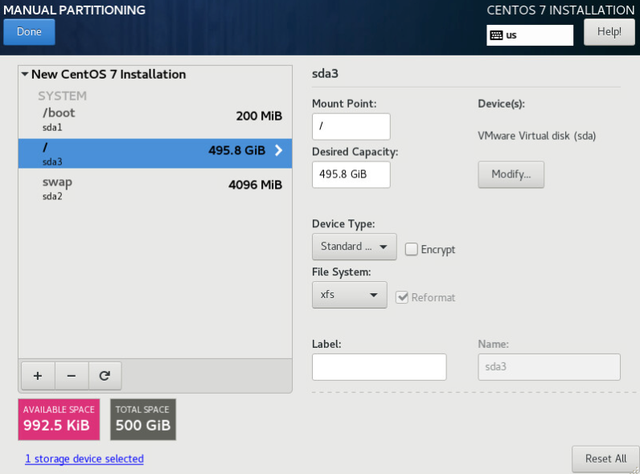
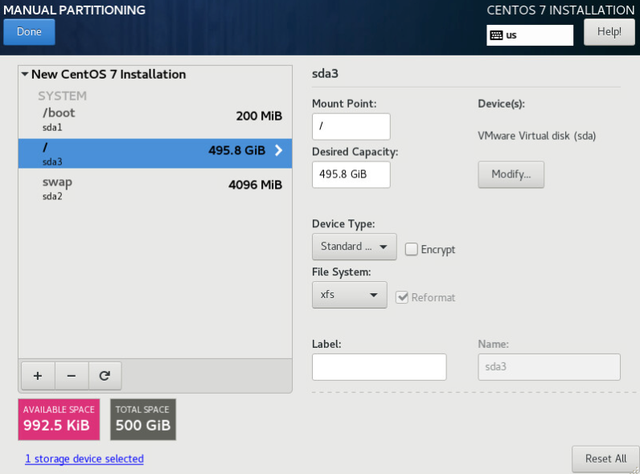


六、点击“Accept Changes”按钮,格式化分区。




七、点击“Begion Installation”按钮,开始安装系统。
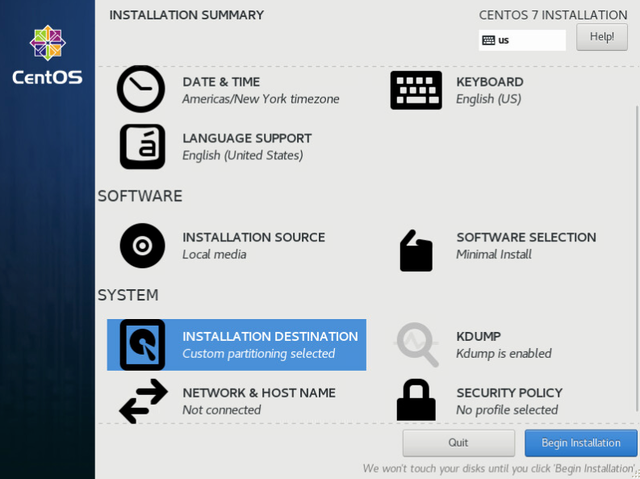
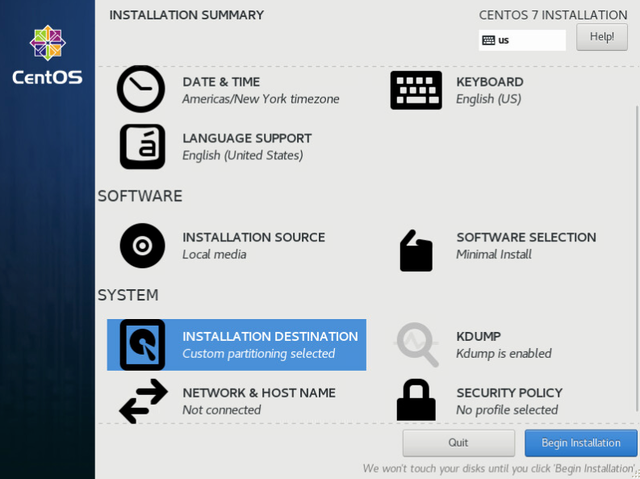


八、选择“ROOT PASSWORD”,创建 root用户密码。
注意:如果密码为弱口令,需要按两次 Done 按钮,才能创建成功。
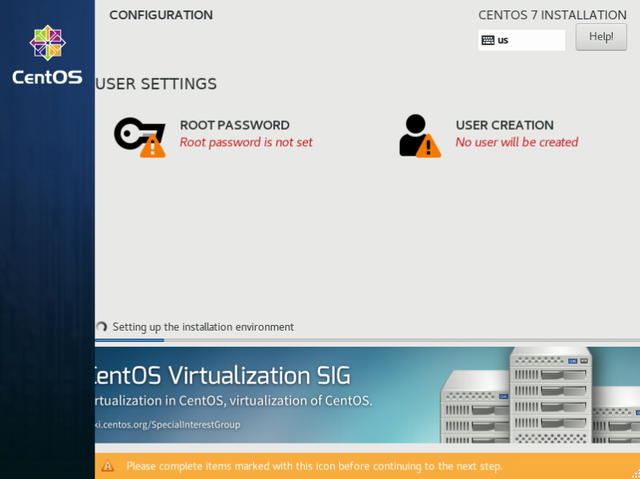
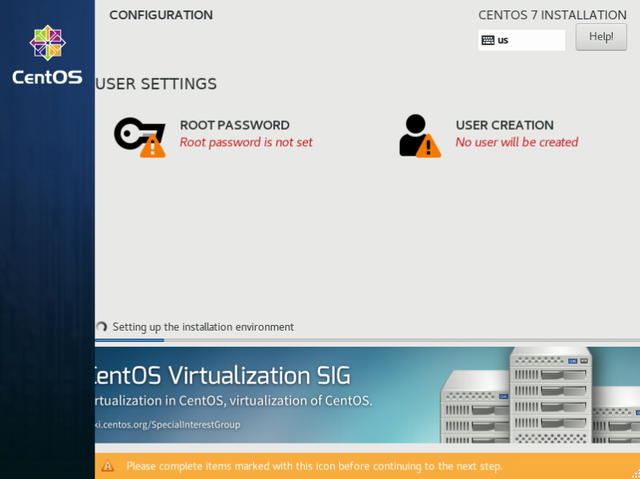


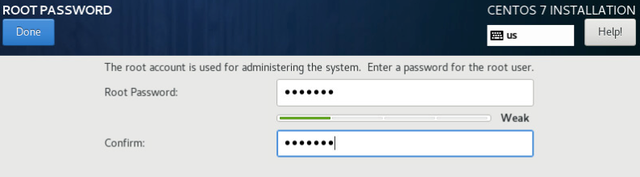
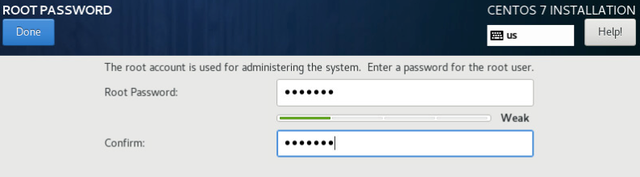


九、直到系统安装完成,点击“Reboot”按钮,重启服务器,表示操作系统安装完成。
本文地址:https://www.cknow.cn/archives/40645
以上内容源自互联网,由百科助手整理汇总,其目的在于收集传播生活技巧,行业技能,本网站不对其真实性、可靠性承担任何法律责任。特此声明!
如发现本站文章存在版权问题,烦请提供版权疑问、侵权链接、联系方式等信息发邮件至candieraddenipc92@gmail.com,我们将及时沟通与处理。
相关推荐
-
海信电视怎么安装第三方软件u盘,海信电视识别不了u盘里的apk文件
海信电视身为国际一线品牌,在电视领域深耕数十年,具备独立画质芯片自主研发的能力。许多消费者也会选择购买海信电视。那海信电视该如何安装第三方软件?不用U盘怎么安装 本文就介绍下海信电…
-
苹果手机怎么解除黑名单联系人,苹果手机怎么解除通讯录黑名单
苹果通讯录黑名单是一种非常实用的功能,能够让用户防止骚扰电话和信息,将不想接听的号码加入黑名单后,就可以阻止这些号码给你打电话或发信息。这个功能在保护用户隐私方面有着非常重要的作用…
2023年8月9日 -
苹果在保修期内换电池免费吗,苹果保修期间可以免费换电池吗
据苹果官网显示,从2023年3月1日起,苹果iphone、ipad、mac部分机型的换电池服务正式涨价。其中,iPhone 14之前的所有机型保外电池服务费用将增加169元。以iP…
2023年8月19日 -
苹果手机掉水里怎么处理,苹果11手机掉水里怎么处理
iPhone手机从iPhone 7开始加入了防水功能,虽然这个功能不建议你把手机长期泡在水里,但是还是能够抵御一般掉水里的突发情况,但是iPhone 7之前的手机如果不小心掉到水里…
-
苹果手机延迟拍照怎么设置,苹果手机延时拍照方法怎么设置
一直在用苹果手机,很多人连拍照功能怎么用都不知道!看完长见识! 很多人一直在用苹果手机,但是对苹果手机里面拍照APP的功能确一无所知,今天就给大家详细讲解一下苹果手机拍照 App的…
2023年8月18日 -
中国操作系统怎么下载安装,国产操作系统下载安装方法
3分钟学会给你的电脑安装Windows 10 或 Windows 11操作系统。 win10安装 浏览器搜索“Win10官方下载”,点选这个搜索结果进入微软官方Win10系统下载安…
-
苹果手机微信视频怎么开美颜和滤镜xr,苹果xr手机微信视频美颜怎么设置
数码新资讯?互联新事件?手机快测评?二十年专业老司机,等你上车,点击右上角关注泡泡网头条号即可 北京时间10月24日, 9To5 Mac、The Verge等全球知名科技数码网站先…
-
台式电脑插HDMI显示无信号,台式电脑hdmi线连显示屏无信号
如果HDMI线连接到电视时没有信号怎么办?以下是一些可能的原因和解决办法的总结,如果你有遇到这样的问题,可以试试以下几个方法: 解决办法的总结 1、检查电视信号源是否为HDMI接口…
2022年11月14日 -
笔记本键盘灯怎么打开,笔记本怎么打开键盘灯
当使用台式机或者笔记本外接键盘时,会遇到外接键盘的数字键盘无法使用的情况。出现这种情况主要有两方面原因: 1、数字键盘的锁定/解锁小键盘“Numlock”关闭; 2、误勾选了“Nu…
-
费雪派克呼吸机如何连接手机,斐雪派克呼吸机使用视频
费雪派克单水平SleepStyle呼吸机 费雪派克的SleepStyle呼吸机是一种常见的睡眠呼吸暂停综合征治疗设备。它具有以下特点和好处: 自适应呼气压力(Auto-CPAP):…
-
星星冰柜质量怎么样,十大公认最好的冰柜
冰柜多为商用,因此对冰柜的而质量要求会更高,频繁的开关以及满负荷的运转对一个冰柜的质量是非常大的考验。今天我们就来给大家介绍一个冰柜品牌,一起来说一下星星冰柜质量怎么样以及星星冰柜…
-
手机怎么杀毒,手机中病毒的9个表现
现在你的手机上还会安装杀毒软件吗?那如果你有装的请在评论区扣1没有装的,请在评论区扣2,看看自己到底算多数还是少数, 在现代社会中啊,智能手机已经成为我们人类生活交际的必需品,离开…
2023年7月8日
